Todos los objetos de texto se pueden mover, rotar, eliminar y copiar, tal como otros objetos. Puede cambiar las propiedades en el panel Propiedades.
También se puede modificar el contenido del texto existente y crear una imagen de espejo. El MIRRTEXT variable de sistema controla si el texto se invierte o no cuando usted refleja el objeto.
Cambiar texto de una línea
Existen dos métodos para modificar una sola línea de texto:
-
Para modificar sólo el contenido de texto, utilice el comando DDEDIC
-
Para cambiar el estilo de texto, localización, tamaño y contenido, puede utilizar las propiedades de comando en el panel Propiedades abierto, en el cual, se pueden realizar los ajustes pertinentes.
Para editar el texto
1. Escribir ddedit y pulse Intro.
2. Seleccione la entidad de texto.
3. En el campo Editor de texto, edite el texto y, a continuación, haga clic en Aceptar.
Text toolbar
Línea de comando DDEDIT
Para cambiar las propiedades del texto
1. Seleccione un objeto de texto de una sola línea.
2. Haga clic en el objeto seleccionado y haga clic en Propiedades en el menú contextual.
3. En la paleta Propiedades, escriba el texto nuevo en el contenido del texto, y a continuación, cambiar el formato y otras propiedades según sea necesario.
Barra de herramientas estándar

Línea de comando PROPERTIES
También puede mover, escalar o rotar el texto a través de los apretones como otros objetos. La empuñadura de una sola línea de texto aparece en la esquina inferior izquierda de la línea de base y el punto de alineación. Como se muestra en la siguiente imagen:
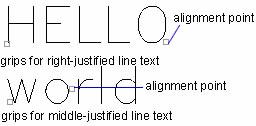
Empuñaduras diferentes generan efecto diferente aunque con el mismo comando.
Cambiar texto de líneas múltiples
Puede cambiar las propiedades de texto de varias líneas en el panel Propiedades.
Para editar el texto de líneas múltiples,
1. Escriba ddedit y pulse Intro.
2. Seleccione el texto de varias líneas.
3. Edite el texto en el Editor de texto de líneas múltiples.
4. Haga clic en Aceptar.
Texto barra de herramientas

Línea de comando DDEDIT
Para cambiar las propiedades de varias líneas de texto
1. Seleccione un objeto de texto de líneas múltiples.
2. Haga clic en el objeto seleccionado y haga clic en Propiedades en el menú contextual.
3. En la paleta Propiedades, escriba el texto nuevo y cambiar el formato y otros ajustes según sea necesario.
Barra de herramientas estándar

Línea de comando PROPERTIES
Al hacer doble clic con el mouse se abre editor de texto de múltiples líneas, desde el cual, se puede modificar el contenido y el formato de texto.
Cambiar la ubicación del texto
Puede mover o cambiar el ancho de línea también a través de "grips".
En general, la ubicación de los pinzamientos se muestra en las cuatro mordazas del texto, en algunos casos, en el punto de justificación.
También puede reemplazar el texto introduciendo las coordenadas en el panel Propiedades.
Dentro del editor de texto de líneas múltiples, con el mouse derecho seleccionar Buscar y Reemplazar para reemplazar los caracteres seleccionados. El contenido de texto se sustituye, pero sigue siendo las propiedades del texto.
Cambiar texto con un líder
Puede cambiar el tamaño de un líder por el estiramiento o cambiar la escala. Estirar cambia la distancia entre el punto final y la anotación. La escala sólo actualiza la escala de los objetos seleccionados. Por ejemplo, cuando se escala un líder, la ubicación de la anotación mantiene sin cambios. Un líder puede ser utilizado como el límite para recortar o extender, pero no para recortarlo o extenderlo.
Comandos de Referencia
DDEDIT: Edita texto, texto de dimensión, definiciones de atributo y rectángulos
FIND: Busca, reemplaza, selecciona o hace zoom al texto especificado
PROPERTIES: Controla las propiedades de objetos existentes
TEXT: Crea un objeto de texto de una sola línea
STYLE: Crear, modificar o establecer el nombre de estilos de texto
LEADER: Crea una línea que conecta la anotación a una característica
QLEADER: Crea una anotación líder
Variables de sistema de referencia
MIRRTEXT: Controla el comando espejo que refleja el texto
TEXTFILL: Controla el relleno de las fuentes TrueType, mientras hacemos el trazado y la prestación
TEXTQLTY: Establece la finura tessellation, con la resolución de contornos de texto para las fuentes TrueType, mientras hacemos el trazado y la prestación
MTEXTED: Establece los editores de texto de primaria y secundaria a usar para objetos de texto de líneas múltiples
Fuente sitio: Sitio Oficial de ZwSOFT. Distribuidor de Software profesional para diseño CAD compatible con AutoCAD ® | Política de Privacidad | Términos y Condiciones
Copyright © 2012. All rights reserved. Website by LicenciasOriginales (Official distributor of ZWCAD and ZW3D in Uruguay).
Source site: Official Website of ZWSOFT.Distributor of professional CAD software compatible with AutoCAD ®








